Microsoft Store에서 Thunderbolt 제어 센터 앱을 설치하는 동안 오류 0x803FB005
콘텐츠 형태: 문제 해결 | 문서 ID: 000033223 | 마지막 검토일: 2025-02-07
| 메모 |
|
무엇이 표시됩니까?
Microsoft Store에서 Thunderbolt™ 제어 센터 앱을 설치하려고 할 때 다음 오류가 표시됩니다.
예상치 못한 일이 일어났습니다.
코드: 0x803FB005
표시되는 이유는 무엇입니까?
이 오류는 현재 설치된 Thunderbolt 컨트롤러 드라이버가 다운로드한 응용 프로그램과 호환되지 않아 업데이트가 필요한 경우에 발생합니다.
해결 방법
최신 Thunderbolt 컨트롤러 드라이버를 설치합니다.
| 메모 | 기본 시스템 장치는 Thunderbolt 드라이버가 설치되지 않은 경우에만 표시됩니다. 장치 관리자에서 '기본 시스템 장치'를 확인하려면 드라이버를 제거해야 합니다 |

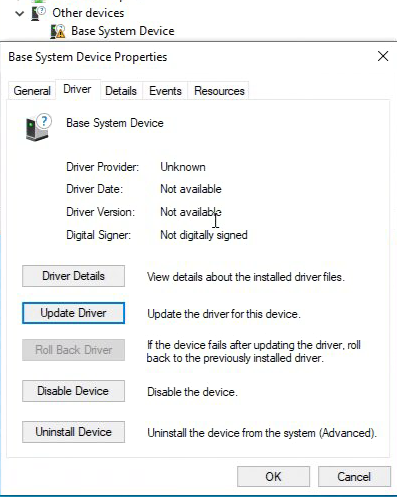
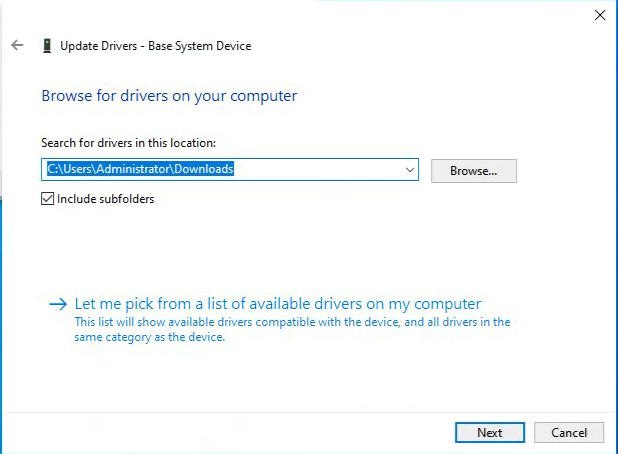
Microsoft 스토어에서 앱을 설치하는 동안 다른 오류가 발생하면 Microsoft 지원에 문의하세요.
| 메모 | 일부 IT 부서에는 Windows 스토어에서 앱을 다운로드하지 못하게 하는 그룹 정책이 있을 수 있습니다. Microsoft Store에 액세스할 수 없는 경우 네트워크 관리자에게 문의하십시오. |